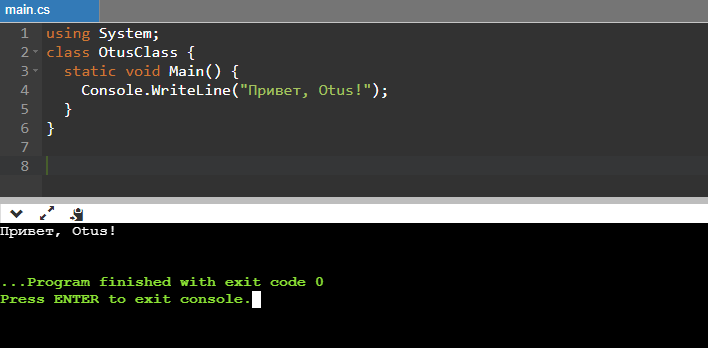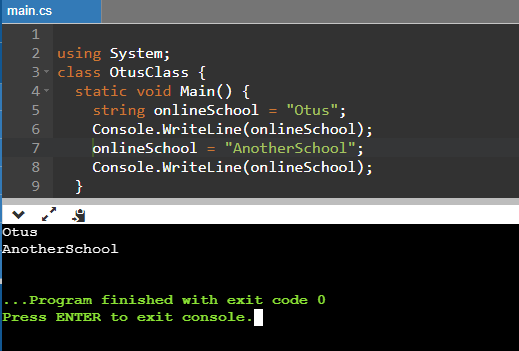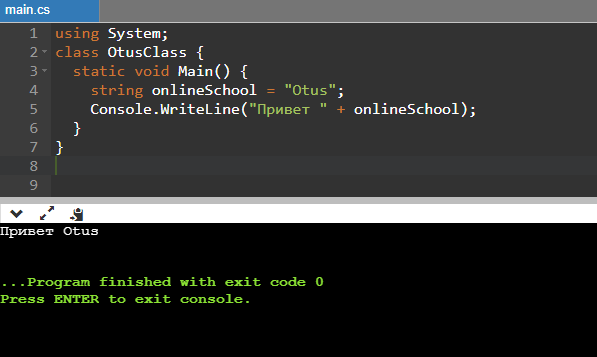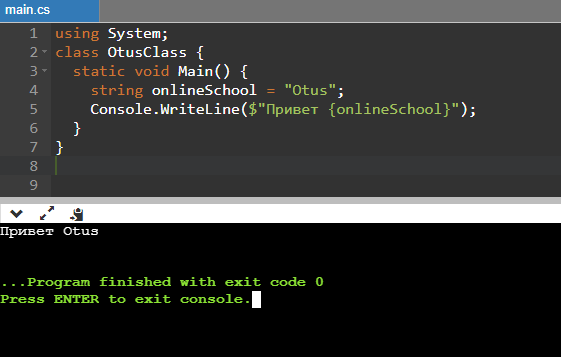- Учим Си шарп: первые уроки
- Изучаю C# с нуля, глава № 1: первая программа
- Учим C# с нуля, глава № 2: переменные
- Учим C#, глава № 3: интерполяция
- Hello World — интерактивный учебник по основам C#
- Запуск первой программы C#
- Объявление и использование переменных
- Работа со строками
- Другие действия со строками
- Trim
- Replace
Учим Си шарп: первые уроки
C# (Си шарп) — известнейший объектно-ориентированный язык программирования. Он был разработан группой инженеров от Microsoft на рубеже веков (1998—2001 гг.). Относится к семье языков, имеющих C-подобный синтаксис, очень близок, к примеру, к языку C++ или Java. Однако в этой статье мы не будем подробно рассказывать про историю развития и особенности C #, а лучше сразу перейдем к практическим урокам. Таким образом, ниже вы найдете несколько простейших уроков (глав), представляющих собой обучение первым шагам по программированию на Си шарп с нуля.
Изучаю C# с нуля, глава № 1: первая программа
Как это принято во многих других языках программирования, в качестве первой программы происходит так называемое «знакомство», то есть пресловутый «Hello World!» Давайте в этой главе урока выведем какое-нибудь приветствие, используя метод Console.WriteLine . В нашем случае Console — это, по сути, тип, представляющий окно консоли, тогда как WriteLine — метод типа Console, осуществляющий вывод строки текста в консоли.
Результат работы очевиден:
Вы можете вставить этот код в любой онлайн-компилятор, проверив таким образом работоспособность программы. Также попробуйте написать свое приветствие или изменить название класса.
Учим C# с нуля, глава № 2: переменные
Продолжая изучение, отметим, что данная глава урока будет уже несколько сложнее. Здесь мы рассмотрим работу с типом string, представляющим текст на языке программирования C#. Как и в случае с Console, для типа string применяются методы, причем методы, работающие с текстом.
Если функции программы из главы урока № 1 ограничивались выводом одного простейшего сообщения, то в этом уроке все будет несколько иначе. На практике существует возможность создавать намного более сложные программы, а помогает в этом использование переменных. Что такое переменная? Это символ, применение которого позволяет выполнять один и тот же код с различными значениями.
Давайте посмотрим, как это работает. Изменим немного наш первоначальный код.
string onlineSchool = «Otus»;
Обратите внимание, что в самой первой строке мы объявили variable onlineSchool, назначив ей значение Otus. В результате вывод названия этой онлайн-школы произошел уже второй строке.
Важно понимать, что любая объявляемая variable может получать различные значения. Если требуется, вы можете прописать название другой школы (но мы не советуем :-). То есть одна и та же переменная способна выводить разные значения. Давайте допишем всего две строки.
Интерес вызывает тот факт, что посредством той же самой строки (6 и 8) мы получили два разных сообщения. А все потому, что значение нашей onlineSchool изменилось.
Есть и другие варианты. Внесем снова небольшие изменения в первую программу из главы урока № 2:
string onlineSchool = «Otus»;
Выполнив, мы снова получим приветственную фразу, то есть мы создали строку, используя как константу (слово «Привет»), так и variable.
Учим C#, глава № 3: интерполяция
Но давайте снова усложним нашу предыдущую главу и обучение, то есть пойдем немного дальше. К примеру, поместим нашу переменную между символами фигурных скобок < … >, что позволит коду на C# заменить наш текст переменным значением. Но чтобы мы могли это реализовать, необходимо добавить перед открывающей кавычкой специальный символ $.
string onlineSchool = «Otus»;
Что же мы получим в итоге?
Это не что иное, как интерполяция строк, и теперь вы будете знать о такой технике не понаслышке. Разве не здорово — пройдено всего три коротких главы обучения, а вы уже «потрогали» интерполяцию?
Однако наша короткая статья — не самоучитель, а лишь краткое знакомство с несколькими обучающими главами, которые будут полезны новичкам, желающим программировать на C#.
На этом наши 3 небольших, но содержательных урока подошли к концу. Если хотите освоить язык программирования Си шарп на более профессиональном уровне с подробными главами, экспертными уроками, и обильной практикой, добро пожаловать в онлайн-школу! А вот в какую именно, вы уже хорошо знаете 😉 Помните, что изучение при помощи практикующих программистов даст вам гораздо больше, чем самый лучший самоучитель или самый продвинутый план самостоятельного образования. Планы — планами, теория — теорией, но практику ничто не заменит — с ее помощью изучишь программирование гораздо быстрее.
Статья написана по материалам официального самоучителя для изучения Си шарп с нуля от Microsoft:
Hello World — интерактивный учебник по основам C#
Это руководство поможет в интерактивном изучении C#. С помощью браузера вы напишете код C# и сможете просмотреть результаты его компиляции и выполнения. Руководство содержит ряд задач, первой из которых будет написание программы Hello World. В рамках этих занятий вы ознакомитесь с основами языка C#.
Чтобы вставить фрагмент кода в режим фокусировки , используйте сочетание клавиш ( CTRL + v или cmd + v ).
Запуск первой программы C#
Запустите приведенный ниже код в интерактивном окне. Нажмите кнопку Перейти в режим фокусировки. Затем введите следующий блок кода в интерактивном окне и нажмите кнопку Выполнить:
Console.WriteLine("Hello World!"); Поздравляем! Вы запустили первую программу C#. Это простая программа, которая выводит сообщение «Hello World!». Для вывода используется метод Console.WriteLine. Console — это тип, который представляет окно консоли. WriteLine — это метод типа Console , который выводит строку текста в текстовой консоли.
Продолжим изучение. Далее в этом уроке рассматривается работа с типом string , который представляет текст на языке C#. Как и для типа Console , для типа string используются методы. Методы string работают с текстом.
Объявление и использование переменных
Первая программа выведет string сообщение «Hello World!» на экране.
Вероятнее всего, при изучении C# (как и любого другого языка программирования) вы будете допускать ошибки в коде. Компилятор найдет эти ошибки и сообщит вам о них. Если результат содержит сообщения об ошибках, внимательно просмотрите пример кода и код в интерактивном окне, чтобы понять, что нужно исправить. Это упражнение поможет вам изучить структуру кода C#.
Функции первой программы ограничиваются выводом одного сообщения. Вы можете создавать более полезные программы с использованием переменных. Переменная — это символ, который вы можете использовать для выполнения одного и того же кода с разными значениями. Попробуем сделать это. Замените код, написанный в интерактивном окне, следующим:
string aFriend = "Bill"; Console.WriteLine(aFriend); В первой строке объявляется переменная aFriend , и ей назначается значение Bill. Вторая строка выводит имя.
Любой объявляемой переменной можно присваивать разные значения. Можно назначить переменной имя одного из ваших друзей. Добавьте эти две строки в интерактивном окне после уже добавленного вами кода. Обязательно сохраните объявление переменной aFriend и ее начальное присваивание.
Не удаляйте объявление aFriend . Добавьте приведенный ниже код после существующего объявления.
aFriend = "Maira"; Console.WriteLine(aFriend); Обратите внимание, что при помощи одной и той же строки кода выводятся два разных сообщения. Они формируются на основе значения, которое хранится в переменной aFriend .
Как вы могли заметить, слово Hello в двух последних сообщениях отсутствует. Исправим это. Измените строки, которые выводят сообщение, следующим образом:
Console.WriteLine("Hello " + aFriend); Снова нажмите кнопку Выполнить, чтобы просмотреть результаты.
Вы уже использовали + для создания строк из переменных и констант. Но есть способ лучше. Вы можете поместить переменную между символами < и >, чтобы код C# заменял этот текст значением переменной.
Если добавить $ перед открывающей кавычкой строки, то внутри строки можно включать переменные в фигурных скобках, например aFriend . Попробуйте!
Снова нажмите кнопку Выполнить, чтобы просмотреть результаты. Вместо «Hello » будет выведено сообщение «Hello Maira».
Работа со строками
Когда вы вносили последние изменения, вы ознакомились с возможностями работы со строками. Рассмотрим их подробнее.
Между фигурными скобками можно указать более одной переменной. Попробуйте выполнить следующий код:
string firstFriend = "Maria"; string secondFriend = "Sage"; Console.WriteLine($"My friends are and "); Изучая работу со строками, вы быстро поймете, что это не просто наборы букв. Длину строки можно узнать с помощью Length . Length — это свойство строки, которое возвращает количество содержащихся в ней символов. Добавьте следующий код в нижней части интерактивного окна:
Console.WriteLine($"The name has letters."); Console.WriteLine($"The name has letters."); Теперь вы можете попрактиковаться самостоятельно. Вы узнали, что Console.WriteLine() выводит текст на экран. Вы научились объявлять переменные и объединять строки. Поэкспериментируйте с интерактивным окном. В этом окне есть интересная функция IntelliSense, которая предлагает доступные варианты действий. Введите . после d в firstFriend . Вы увидите список рекомендаций с доступными свойствами и методами.
Другие действия со строками
Вы уже использовали метод (Console.WriteLine) для вывода сообщений. Метод — это блок кода, который реализует какое-либо действие. Ему присваивается имя, чтобы вы могли получить к нему доступ.
Trim
Предположим, что строки содержат начальные или конечные пробелы, которые не нужно отображать. Вам нужно обрезать эти лишние пробелы. Эту задачу выполняют метод Trim и связанные с ним методы TrimStart и TrimEnd. Они просто удаляют из строки начальные и (или) конечные пробелы. Попробуйте выполнить код ниже:
string greeting = " Hello World! "; Console.WriteLine($"[]"); string trimmedGreeting = greeting.TrimStart(); Console.WriteLine($"[]"); trimmedGreeting = greeting.TrimEnd(); Console.WriteLine($"[]"); trimmedGreeting = greeting.Trim(); Console.WriteLine($"[]"); Квадратные скобки [ и ] помогают визуализировать, что делают методы Trim , TrimStart и TrimEnd . Квадратные скобки показывают, где начинается и заканчивается пробел.
В этом примере демонстрируются важные принципы работы со строками. Методы управления строками возвращают новые строковые объекты, а не вносят изменения в существующие. Как видите, каждый вызов любого из методов Trim возвращает новую строку, а не изменяет исходное сообщение.
Replace
Доступны и другие методы для работы со строкой. Вы наверняка уже пользовались командами поиска и замены в текстовых редакторах. Метод Replace выполняет аналогичную задачу для строк. Он находит некоторую подстроку и заменяет ее другим текстом. Метод Replace принимает два параметра. Это строки в скобках. Первая строка — это текст для поиска. Вторая строка — это текст для замены. Попробуйте сами. Добавьте этот код: Введите его и наблюдайте подсказки, которые появятся при вводе .Re после переменной sayHello :
string sayHello = "Hello World!"; Console.WriteLine(sayHello); sayHello = sayHello.Replace("Hello", "Greetings"); Console.WriteLine(sayHello); Два других полезных метода преобразуют все буквы строки в прописные или строчные. Попробуйте следующий код: Введите его и наблюдайте, как IntelliSense предоставит подсказки при вводе To :
Console.WriteLine(sayHello.ToUpper()); Console.WriteLine(sayHello.ToLower());